Большинство компьютеров от поставщиков ПК поставляются с определенными предварительно настроенными заводскими настройками, которые важны для работы компьютера. Это особенно верно для ноутбуков, которые обычно имеют специальные функциональные кнопки, и компьютеров с сенсорным экраном, для работы которых требуются специальные драйверы. Конечно, на заводском компьютере также есть настройки Windows по умолчанию, и у вас нет своих настроек.
При владении вашим компьютером может наступить время, когда вы решите нажать кнопку сброса.
Это может быть из-за того, что ваш компьютер был поражен вирусом, или из-за того, что вы продаете свой компьютер и хотите убедиться, что ваша личная информация не может быть получена лицом, которому вы продаете.
Независимо от вашей ситуации, это руководство поможет вам полностью восстановить ваш компьютер до абсолютно чистых заводских настроек.
Шаг 1: Сохраните файлы Папки
В зависимости от вашей версии Windows и системы восстановления, которую использует поставщик вашего компьютера, некоторые настройки и файлы могут быть сохранены при восстановлении заводских настроек компьютера. Однако лучше не полагаться на это.
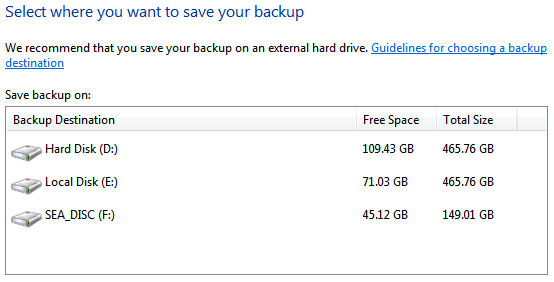
Относитесь к восстановлению к заводским настройкам так же, как к полному переформатированию жесткого диска. Предположим, что все данные будут потеряны, и создайте резервную копию всей важной информации.
на внешний жесткий диск. Не беспокойтесь о резервном копировании программ, которые вы можете переустановить, но обязательно сделайте резервную копию всего, что у вас еще нет копии.
Кроме того, убедитесь, что вы создали резервную копию информации вашего браузера. На веб-сайте справки используемого вами веб-браузера должны быть приведены инструкции по резервному копированию вашего браузера. Если вы этого не сделаете, вы потеряете все свои закладки и сохраненные пароли.
Шаг 2: Запустите программу восстановления
Существует два распространенных способа возврата операционной системы к заводским настройкам. Один из них — просто переустановить операционную систему через собственный процесс восстановления или переустановки операционной системы. В Windows для этого обычно требуется доступ к установочному компакт-диску Windows или создание загрузочного компакт-диска. Если у вас есть это доступно, вы можете обратиться к нашему руководству о том, как переустановить Windows
,
Однако большинство поставщиков компьютеров больше не поставляют копию установочного компакт-диска Windows со своими компьютерами. Вместо этого компьютер поставляется с разделом восстановления или диском восстановления. Каждый поставщик использует свой собственный тип решения, но его основы одинаковы. Наиболее распространенные имена, используемые каждой компанией для решения восстановления, можно найти ниже. Обратите внимание, что производители время от времени меняют названия — обычно это будет просто что-то с фирменным наименованием продавца и включенным после него словом «восстановление».
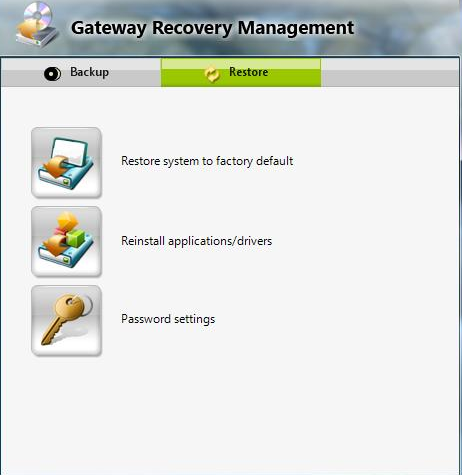
- Acer — Acer eRecovery
- ASUS — Раздел восстановления ASUS
- Dell — Восстановление заводского образа Dell
- шлюз — Управление восстановлением шлюза
- HP — HP PC Восстановление системы
- Sony — Sony Vaio Recovery Wizard
Вы можете запустить программу восстановления из Windows. В качестве альтернативы — если, возможно, у вашего компьютера проблемы с загрузкой в Windows — вы обычно можете получить доступ к разделу восстановления во время цикла загрузки вашего компьютера. Обратите внимание на дисплей при загрузке компьютера. Там должен быть текст, указывающий, на какую кнопку нужно нажать, чтобы начать процесс восстановления. Как правило, это будет функциональная клавиша.
Шаг 3: Восстановление заводских настроек
У каждого поставщика есть свое собственное решение для восстановления, поэтому нет способа дать исчерпывающее руководство каждому поставщику в рамках этой статьи. Тем не менее, общий процесс восстановления почти всегда работает так.
- Сначала вы запустите программу восстановления в Windows. Программа спросит, действительно ли вы хотите начать процесс восстановления, и предупредит вас, что ваши данные могут быть (или будут) уничтожены во время процесса.
- Как только вы подтвердите, что хотите начать процесс восстановления, вы увидите какой-то экран прогресса. Компьютер может перезагрузиться, чтобы получить доступ к этому, или он может просто выйти из Windows и загрузиться непосредственно в программу восстановления. На этом этапе вы настроены на курс — не отменяйте процесс. Это может занять от получаса до нескольких часов в зависимости от скорости вашего компьютера.
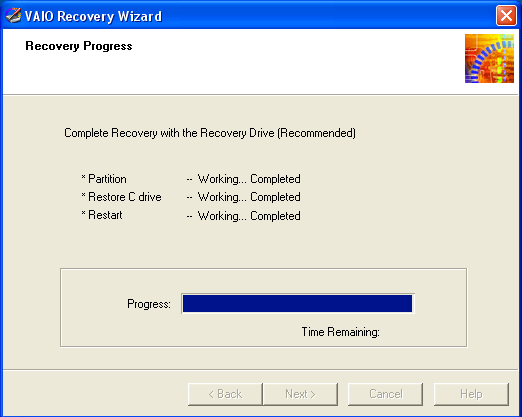
- После восстановления заводских настроек компьютер перезагрузится и начнет процесс установки Windows. Вам нужно будет настроить свою учетную запись пользователя и свои настройки так же, как вы это делали при первой покупке компьютера.
Шаг 4: Завершение восстановления
В идеале мастер восстановления заводских настроек полностью восстановит все, что необходимо для того, чтобы ваш компьютер полностью функционировал. Однако в некоторых ситуациях вы можете обнаружить, что некоторые драйверы не были установлены. Например, вы можете обнаружить, что кнопки яркости экрана больше не работают на вашем ноутбуке.
Если вы столкнулись с этой проблемой, вам необходимо скачать драйверы для вашего компьютера, которые можно найти на веб-сайте поддержки поставщика. Вы можете либо ввести серийный номер своего компьютера, чтобы получить необходимые драйверы, либо найти модель своего компьютера самостоятельно.
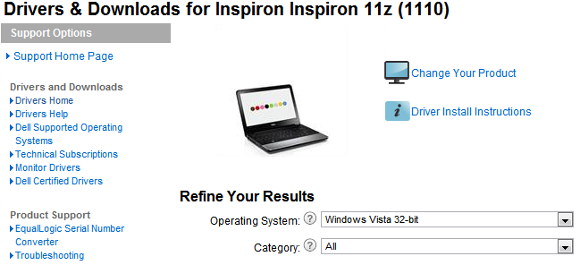
После того, как вы загрузили соответствующие драйверы и установили их, ваша система вернется к исходным заводским настройкам. Это будет работать так же, как и в тот день, когда вы его купили.
У вас есть опыт — хороший или плохой — о восстановлении компьютеров до заводских настроек? Есть ли у вас какие-либо советы или рекомендации, которыми вы хотели бы поделиться с нами? Если это так, направляйтесь к комментариям ниже.


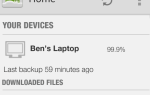
![Free Image Resizer — простой способ изменить размер изображения [Windows]](https://helpexe.ru/wp-content/cache/thumb/c5/45701f9cf572cc5_150x95.png)

